Roche MagNA Pure 24 Manuel utilisateur
PDF
Télécharger
Document
MagNA Pure 24 System Addendum 1 to Archive Viewer Guide 1.0 MagNA Pure 24 Archive Viewer Version 1.1 Publication information Publication version Revision date 1.0 May 2019 Description/content The MagNA Pure 24 Archive Viewer version released in March 2019 is version 1.1. This addendum includes changes to the below listed documentation after this has been released. Documentation impacted Publication version Publication date Title 1.0 May 2018 MagNA Pure 24 Archive Viewer Guide MagNA Pure 24 Archive Viewer Version The MagNA Pure 24 Archive Viewer launched with the MagNA Pure 24 SW1.1 released in March 2019 is version 1.1. The information is shown in the Archive Viewer under information: Roche Diagnostics Addendum 1 to MagNA Pure 24 System · Archive Viewer version 1.1 · Archive Viewer Guide · Version 1.0 2 MagNA Pure 24 System Guide du logiciel archive viewer version 1.0 MagNA Pure 24 Archive Viewer version 1.0 2 Informations sur la publication Version de la publication 1.0 Version du logiciel archive viewer Date de révision Description de la modification 1.0 Juin 2018 Première version y Historique des révisions Notice d'édition Cette publication est destinée aux utilisateurs du MagNA Pure 24 Archive Viewer. Tout a été mis en œuvre pour que les informations contenues dans cette publication soient correctes au moment de la publication. Toutefois, le fabricant de ce produit pourrait devoir mettre à jour ces informations en raison des activités de surveillance des produits, ce qui donnerait lieu à une nouvelle version de cette publication. Images Garantie Les captures d’écran et images de matériel de cette publication ont été ajoutées exclusivement à des fins d’illustration. Les données configurables et variables visibles dans les captures d'écran, telles que les tests, résultats, noms de chemin d'accès, ne doivent pas être utilisées en laboratoire. Toute modification du système effectuée par le client mettra fin à la garantie ou au contrat de service. Pour connaître les conditions de garantie, veuillez contacter votre représentant commercial local ou votre partenaire de contrat de garantie. Copyright © 2018 Roche Diagnostics GmbH. Tous droits réservés. Informations liées à la licence Le logiciel MagNA Pure 24 est protégé par le droit du contrat, la loi sur le droit d’auteur et les traités internationaux. Le logiciel MagNA Pure 24 comporte une licence utilisateur conclue entre F. Hoffmann-La Roche Ltd et un détenteur de licence, et seuls les utilisateurs autorisés selon les termes de cette dernière peuvent avoir accès au logiciel et l’utiliser. Tout accès ou distribution non autorisé(e) peut entraîner des sanctions civiles ou pénales. Logiciels open source et commerciaux Le logiciel MagNA Pure 24 contient des composants ou modules qui sont des programmes logiciels commerciaux ou open source. Pour obtenir des informations sur le droit d'auteur et la licence ou d'autres informations concernant les programmes logiciels inclus dans le logiciel MagNA Pure 24, consultez la boîte About fournie avec le produit. Roche Diagnostics MagNA Pure 24 System · Archive Viewer version 1.0 · Guide du logiciel archive viewer · version 1.0 3 Le MagNA Pure 24 System et le logiciel MagNA Pure 24 dans leur intégralité peuvent former des dispositifs réglementés conformément aux lois applicables. Pour plus de détails, référez-vous au manuel de l’utilisateur et à l’étiquette. Notez que l’autorisation respective conforme aux lois applicables devient caduque en cas de modification non autorisée du logiciel MagNA Pure 24. Marques commerciales Les marques commerciales suivantes sont reconnues : MAGNA PURE est une marque de Roche. Les autres noms de produits et marques commerciales sont détenues par leur propriétaire respectif. Coordonnées Roche Diagnostics GmbH Sandhofer Strasse 116 68305 Mannheim Allemagne Fabriqué en Suisse Distribué aux États-Unis par : Roche Diagnostics 9115 Hague Road Indianapolis, Indiana États-Unis Roche Diagnostics MagNA Pure 24 System · Archive Viewer version 1.0 · Guide du logiciel archive viewer · version 1.0 4 Table des matières Préface . . . . . . . . . . . . . . . . . . . . . . . . . . . . . . . . . . . . . . . Avis de non-responsabilité . . . . . . . . . . . . . . . . . . . Symboles et abréviations . . . . . . . . . . . . . . . . . . . . . 5 5 6 À propos du logiciel archive viewer . . . . . . . . . . . . . . . 7 Installation du logiciel archive viewer . . . . . . . . . . . . . 8 Configuration du logiciel archive viewer . . . . . . . . . . . Configuration des emplacements de stockage des archives. . . . . . . . . . . . . . . . . . . . . . . . . . . . . . . . Configuration des paramètres du logiciel archive viewer . . . . . . . . . . . . . . . . . . . . . . . . . . . . . . . . . . . . . 9 Utilisation du logiciel archive viewer . . . . . . . . . . . . . . À propos de l’interface utilisateur du logiciel archive viewer . . . . . . . . . . . . . . . . . . . . . . . . . . . . . . Accès à l’ensemble des archives à l’aide de la recherche rapide. . . . . . . . . . . . . . . . . . . . . . . . . . . . Accès à des archives spécifiques à l’aide de la fonction d’importation . . . . . . . . . . . . . . . . . . . . . . . Consultation des entrées d’archive . . . . . . . . . . . . Roche Diagnostics MagNA Pure 24 System · Archive Viewer version 1.0 · Guide du logiciel archive viewer · version 1.0 9 10 13 14 15 17 19 Préface Préface Cette publication est à utiliser en association avec l’Assistance Utilisateur MagNA Pure 24 System. Avis de non-responsabilité Le logiciel archive viewer affiche les données archivées, lit les fichiers d’archive générés et les met à la disposition de l’utilisateur. Le logiciel archive viewer ne génère pas de résultat diagnostique et ne doit pas être utilisé dans le cadre du suivi de patients actif ou des décisions cliniques. Le logiciel archive viewer n’est pas destiné à un usage diagnostique. Roche Diagnostics MagNA Pure 24 System · Archive Viewer version 1.0 · Guide du logiciel archive viewer · version 1.0 5 6 Préface Symboles et abréviations Noms de produits À moins que le contexte n’indique le contraire, les noms de produits et descripteurs suivants sont utilisés : Nom du produit MagNA Pure 24 Archive Viewer Descripteur logiciel archive viewer y Noms de produits Symboles utilisés dans cette publication Symbole Explication o Élément d'une liste. u Rubriques liées contenant de plus amples informations. q Conseil. Informations supplémentaires sur l'utilisation correcte ou astuces utiles. r Début d'une tâche. I Informations supplémentaires dans une tâche. f Résultat d'une action dans une tâche. c Fréquence d'une tâche. n Durée d'une tâche. d Matériels requis pour une tâche. j Prérequis d'une tâche. u Rubrique. Utilisé dans les références croisées vers les rubriques. p Tâche. Utilisé dans les références croisées vers les tâches. w Figure. Utilisé dans les titres des figures et les références croisées vers les figures. y Tableau. Utilisé dans les titres des tableaux et les références croisées vers les tableaux. z Équation. Utilisé dans les références croisées vers les équations. k Exemple de code. Utilisé dans les titres de code et les références croisées vers les codes. y Symboles utilisés dans cette publication Symboles utilisés dans les produits Symbole Explication Instructions relatives au fonctionnement. y Symboles utilisés dans les produits Roche Diagnostics MagNA Pure 24 System · Archive Viewer version 1.0 · Guide du logiciel archive viewer · version 1.0 7 À propos du logiciel archive viewer Le logiciel archive viewer est un logiciel autonome exécuté sur un PC séparé. Le logiciel archive viewer vous permet de visualiser les archives générées sur le MagNA Pure 24 System. Pour obtenir le fichier exécutable (fichier EXE) du logiciel archive viewer, contactez votre représentant service Roche. Vous pouvez installer le logiciel archive viewer sur tout PC présentant les exigences système minimales. Exigences système minimales Les exigences système minimales du PC exécutant le logiciel archive viewer sont les suivantes : Exigence Spécification Système d’exploitation Windows 7 (64 bits) Windows 10 (64 bits) Matériel PC Intel Core i5 (2,9 GHz quad-core) 8 Go DRAM Disque dur de 500 Go Réseau Ethernet 100 Mbit/s y Exigences système minimales Paramètres régionaux recommandés Les paramètres régionaux suivants sont recommandés pour le PC exécutant le logiciel archive viewer : Paramètre régional Spécification Format Anglais (États-Unis) Format de date long jjjj, MMMM, aaaa Format d’heure long hh:mm:ss tt Format de date court M/j/aaaa Format d’heure court h:mm tt Symbole décimal . (point) Séparateur de liste , (virgule) y Paramètres régionaux recommandés Roche Diagnostics MagNA Pure 24 System · Archive Viewer version 1.0 · Guide du logiciel archive viewer · version 1.0 8 Installation du logiciel archive viewer Installation du logiciel archive viewer Pour afficher les archives générées sur le MagNA Pure 24 System, installez le logiciel archive viewer sur un PC séparé. Pour installer le logiciel archive viewer, le fichier EXE du logiciel archive viewer est nécessaire. Pour obtenir le fichier EXE du logiciel archive viewer, contactez votre représentant service Roche. Sécurité des données n d j Limitez l'accès physique au PC sur lequel est installé le logiciel archive viewer et à toute infrastructure informatique associée (ordinateur, câbles, équipement réseau, etc.). Protégez les archives contre l’accès non autorisé. Jusqu’à 10 minutes m Fichier EXE du logiciel archive viewer m PC répondant aux exigences système m Droit d’installer des logiciels sur le PC m Paramètres régionaux du PC adaptés r Pour installer le logiciel archive viewer sur un PC 1 Copiez le fichier EXE du logiciel archive viewer sur le PC. 2 Fermez toutes les autres applications du PC. 3 3 Faites un double-clic sur le fichier EXE et sélectionnez le bouton Install. 4 Attendez que le logiciel archive viewer soit correctement installé et sélectionnez le bouton Close. f L’icône archive viewer est ajoutée au bureau. 5 Configurez les emplacements de stockage et les paramètres du logiciel archive viewer comme décrit à la page (u 9). Roche Diagnostics MagNA Pure 24 System · Archive Viewer version 1.0 · Guide du logiciel archive viewer · version 1.0 9 Configuration du logiciel archive viewer Une fois le logiciel archive viewer installé, configurez les emplacements de stockage des archives et les paramètres du logiciel archive viewer. q Pour que la fonction de recherche rapide du logiciel archive viewer fonctionne, vous devez configurer les emplacements de stockage des archives. Dans cette partie Configuration des emplacements de stockage des archives (9) Configuration des paramètres du logiciel archive viewer (10) Configuration des emplacements de stockage des archives Pour utiliser la fonction de recherche rapide du logiciel archive viewer, configurez les emplacements de stockage des archives sur le PC exécutant le logiciel archive viewer. Les emplacements de stockage des archives sont les dossiers dans lesquels sont stockées les archives : • • • • Sur un disque local Sur un emplacement de réseau connecté Sur un périphérique flash USB Sur un disque optique Transférez les archives d’un dispositif de stockage externe (configuré en tant qu’emplacement d’archivage sur le MagNA Pure 24 System) vers les emplacements de stockage configurés. j m Logiciel archive viewer installé sur le PC Roche Diagnostics MagNA Pure 24 System · Archive Viewer version 1.0 · Guide du logiciel archive viewer · version 1.0 10 Configuration du logiciel archive viewer r Pour configurer les emplacements de stockage des archives 1 1 Créez jusqu’à 10 emplacements (dossiers) de stockage pour les archives. Respectez les consignes suivantes : • Ne stockez pas les archives dans un dossier racine drive:\ du PC, par exemple D:\. • Stockez toujours les archives dans un dossier, par exemple, D:\data. • Ne nommez pas le dossier « archives » s’il se trouve directement dans un dossier racine drive:\, par exemple, D:\archives. 2 Sur le PC, accédez au dossier suivant : C:\Users\Public\Documents\ArchiveViewer 3 4 3 Ouvrez le fichier (vide) ArchiveStorageLocations.txt dans un éditeur de texte. 4 Inscrivez dans le fichier les chemins d’accès aux emplacements de stockage créés à l’étape 1. Utilisez une ligne distincte pour chaque emplacement. 5 Enregistrez et fermez le fichier. I La fonction de recherche rapide du logiciel archive viewer ne peut accéder qu’aux emplacements de stockage des archives configurés. Configuration des paramètres du logiciel archive viewer Les paramètres du logiciel archive viewer déterminent l’en-tête et le format des rapports exportés depuis le logiciel archive viewer. Les paramètres du logiciel archive viewer prennent effet lors de l’exportation d’un rapport depuis le logiciel archive viewer. Le tableau suivant répertorie les valeurs possibles pour les paramètres du logiciel archive viewer : Roche Diagnostics MagNA Pure 24 System · Archive Viewer version 1.0 · Guide du logiciel archive viewer · version 1.0 11 Paramètre Valeurs possibles name o o Texte 0–50 caractères address1 o o Texte 0–50 caractères address2 o o Texte 0–50 caractères address3 o o Texte 0–50 caractères address4 o o Texte 0–50 caractères contact o o Texte 0–50 caractères logo o Fichier PNG pageFormat o o A4 (valeur par défaut) Letter y Paramètres du logiciel archive viewer u Consultation des entrées d’archive (19) d j m En option : logo du laboratoire sous forme de fichier PNG m Logiciel archive viewer installé sur le PC r Pour configurer les paramètres du logiciel archive viewer 1 Sur le PC, accédez au dossier suivant : C:\Users\Public\Documents\ArchiveViewer 2 2 Ouvrez le fichier ArchiveViewerSettings.xml dans un éditeur de texte. Roche Diagnostics MagNA Pure 24 System · Archive Viewer version 1.0 · Guide du logiciel archive viewer · version 1.0 12 Configuration du logiciel archive viewer A B 3 A Texte bleu et rouge : Code XML (ne pas modifier) B Texte noir : remplacer par les informations de laboratoire 3 Saisissez les informations de votre laboratoire dans le fichier. Appliquez les valeurs possibles fournies dans le tableau ci-dessus : • Pour inclure le nom, l’adresse et le numéro de téléphone de votre laboratoire dans l’en-tête du rapport, remplacez le texte suivant : Your Laboratory name Your Address 1 Your Address 2 Your Address 3 Your City Your Phone number • En option, pour inclure le logo de votre laboratoire dans l’en-tête du rapport, remplacez le texte Logo par le nom du fichier de votre logo. Conservez Reports\\ et l’extension de fichier .png . • Pour passer du format A4 au format lettre pour les pages de rapport, remplacez le texte A4 par Letter . • Pour exclure le texte de l’en-tête de rapport tout en laissant une ligne vide dans l’en-tête de rapport, effacez le texte entre les chevrons, par exemple : Your Address 3 • Pour exclure le texte de l’en-tête de rapport sans laisser une ligne vide, effacez toute la ligne du fichier, par exemple : <address3>Your Address 3</address3> 4 Enregistrez et fermez le fichier. 5 Si vous avez saisi un nom de fichier de logo dans le fichier, accédez au dossier suivant sur le PC : C:\Program Files\Roche Diagnostics\MP24\ArchiveViewer\Reports 6 7 6 Copiez le fichier de logo dans le dossier. I Le nom du fichier de logo doit être exactement le même que celui saisi dans le fichier. Le fichier de logo doit être un fichier PNG. 7 Créez un rapport : • Effectuez une recherche rapide comme décrit à la page (u 15). • Vous pouvez aussi importer une archive comme décrit à la page (u 17). • Exportez un rapport comme décrit à la page (u 19). 8 Vérifiez l’en-tête de rapport. Au besoin, corrigez le fichier ArchiveViewerSettings.xml comme décrit aux étapes 1 à 4. Roche Diagnostics MagNA Pure 24 System · Archive Viewer version 1.0 · Guide du logiciel archive viewer · version 1.0 13 Utilisation du logiciel archive viewer Sur le MagNA Pure 24 System, l’archivage génère une archive constituée de 3 fichiers séparés : • • • un fichier d’index pour les recherches rapides (extension de fichier .index) un fichier d’archive avec les métadonnées (extension de fichier .archive) un fichier compressé avec les données réelles (extension de fichier .part0) Si vous transférez les archives vers un autre emplacement (par ex. du dispositif de stockage externe vers les emplacements de stockage des archives), veillez à transférer l’ensemble des fichiers de l’archive. MISE EN GARDE Sécurité des données Risque de mauvaise utilisation et/ou de manipulation des fichiers d’archive. r Transmettez et stockez les fichiers d’archive via des canaux sécurisés (par ex. en utilisant un serveur sFTP ou un dispositif de stockage externe dédié). r Assurez-vous que les fichiers situés dans l’emplacement d’archivage (un PC par ex.) sont sécurisés. Dans cette partie À propos de l’interface utilisateur du logiciel archive viewer (14) Accès à l’ensemble des archives à l’aide de la recherche rapide (15) Accès à des archives spécifiques à l’aide de la fonction d’importation (17) Consultation des entrées d’archive (19) Roche Diagnostics MagNA Pure 24 System · Archive Viewer version 1.0 · Guide du logiciel archive viewer · version 1.0 14 Utilisation du logiciel archive viewer À propos de l’interface utilisateur du logiciel archive viewer Pour faciliter son utilisation, l’interface utilisateur du logiciel archive viewer s’appuie sur les mêmes concepts d’onglets, de panneaux et de navigation que le logiciel MagNA Pure 24. E D F G A H I J K B C L A Onglet de recherche rapide G Bouton d’informations B Onglets H Archives chargées C Version I Bouton Unload D Panneau principal J Bouton Import archive E Séparateur K Informations sur les archives et l’instrument F Panneau de détails L Date et heure w Vue d’ensemble du logiciel archive viewer À propos des entrées d’archive Pour afficher les entrées d’archive, sélectionnez l’un des onglets en bas du panneau principal. Pour afficher les détails d’une entrée d’archive sur le panneau de détails, sélectionnez l’entrée. Roche Diagnostics MagNA Pure 24 System · Archive Viewer version 1.0 · Guide du logiciel archive viewer · version 1.0 15 A B D C E A Onglet de recherche rapide D Bouton d’exportation/d’impression B Onglets E Détails de l’entrée d’archive C Entrées d’archive w Entrées d’archive Accès à l’ensemble des archives à l’aide de la recherche rapide Pour accéder à des entrées d’archive spécifiques parmi l’ensemble des entrées d’archive, utilisez la recherche rapide du logiciel archive viewer. La recherche rapide accède à toutes les archives dans l’ensemble des emplacements de stockage des archives configurés. Les archives stockées en dehors des emplacements de stockage des archives configurés sont exclues de la recherche rapide. j m Archives transférées vers les emplacements de stockage des archives configurés. u Configuration des emplacements de stockage des archives (9) Roche Diagnostics MagNA Pure 24 System · Archive Viewer version 1.0 · Guide du logiciel archive viewer · version 1.0 16 Utilisation du logiciel archive viewer r Pour accéder à l’ensemble des archives à l’aide de la recherche rapide 1 Pour démarrer le logiciel archive viewer, faites un double-clic sur l’icône archive viewer du bureau. A A Liste déroulante Keyword B C D 2 C Champ Keyword B Champ Date (date de D Champ Date (date de début de la période de fin de la période de recherche) recherche) 2 Dans la zone de groupe Quick search, saisissez les critères de recherche : • Dans la liste déroulante Keyword, sélectionnez un mot-clé. • Dans le champ Keyword, saisissez une valeur de recherche pour le mot-clé sélectionné. • Dans les champs Date, saisissez la date de début et la date de fin de la période de recherche. I La recherche rapide accède à toutes les archives dans les emplacements de stockage des archives configurés. 3 En option, pour afficher toutes les entrées de toutes les archives, ne sélectionnez aucun critère de recherche. I Selon la quantité de données archivées, cela peut prendre beaucoup de temps. 4 Sélectionnez le bouton Search. 5 5 Pour confirmer le chargement des archives, sélectionnez le bouton Load. I Le bouton Ignore annule le chargement des archives. f Toutes les archives contenant des entrées correspondant aux critères de recherche sont importées dans le logiciel archive viewer. f Les archives importées sont répertoriées dans la zone de groupe Loaded archives. Roche Diagnostics MagNA Pure 24 System · Archive Viewer version 1.0 · Guide du logiciel archive viewer · version 1.0 17 6 7 6 Pour ajuster la recherche rapide, effectuez les actions suivantes : • Retournez à l’étape 2 et ajustez les critères de recherche. • Pour exclure des archives spécifiques de la recherche rapide, sélectionnez les archives, puis sélectionnez le bouton Unload. • Pour inclure à nouveau certaines des archives précédemment exclues, importez les archives comme décrit à la page (u 17). Sélectionnez le bouton Search. • Pour inclure à nouveau toutes les archives précédemment exclues, sélectionnez à nouveau le bouton Search. I Pour affiner la recherche rapide, prenez en compte le nombre d’archives. Il peut être plus rapide d’utiliser la fonction d’importation et de filtrer les entrées d’archive affichées. 7 Pour afficher les informations de fichier et d’instrument pour une archive, sélectionnez l’archive. 8 Vous pouvez consulter les résultats de recherche, tel que décrit à la page (u 19). u Sujets connexes • • • • • Pour les données d’archivage, voir l’Assistance Utilisateur. Configuration des emplacements de stockage des archives (9) À propos de l’interface utilisateur du logiciel archive viewer (14) Accès à des archives spécifiques à l’aide de la fonction d’importation (17) Consultation des entrées d’archive (19) Accès à des archives spécifiques à l’aide de la fonction d’importation Pour accéder à toutes les entrées d’archives spécifiques, utilisez la fonction d’importation du logiciel archive viewer. La fonction d’importation permet d’accéder aux archives stockées en dehors des emplacements de stockage des archives configurés, par ex. sur le dispositif de stockage externe utilisé comme emplacement d’archivage sur le MagNA Pure 24 System. Roche Diagnostics MagNA Pure 24 System · Archive Viewer version 1.0 · Guide du logiciel archive viewer · version 1.0 18 Utilisation du logiciel archive viewer r Pour accéder à une archive spécifique à l’aide de la fonction d’importation 1 Pour démarrer le logiciel archive viewer, faites un double-clic sur l’icône archive viewer du bureau. 2 2 Dans la zone de groupe Loaded archives, sélectionnez le bouton Import archive. 3 Accédez au fichier d’archive. Sélectionnez le fichier, puis sélectionnez le bouton Open. I Vous pouvez sélectionner plusieurs fichiers d’archive dans le même dossier. 4 4 Pour confirmer le chargement de l’archive, sélectionnez le bouton Load. I Le bouton Ignore annule le chargement des archives. f L’archive est affichée dans la zone de groupe Loaded archives. 5 Pour importer davantage d’archives, répétez les étapes 2 à 4. I Si vous souhaitez importer plusieurs archives, prenez en compte le nombre d’archives. Il peut être plus rapide d’exclure certaines archives d’une recherche rapide sans critère de recherche. 6 6 Pour afficher les informations de fichier et d’instrument pour une archive, sélectionnez l’archive. 7 Vous pouvez consulter les entrées des archives importées, tel que décrit à la page (u 19). 8 En option, pour retirer à nouveau l’archive, sélectionnez l’archive, puis sélectionnez le bouton Unload. u Sujets connexes • • • • Pour les données d’archivage, voir l’Assistance Utilisateur. À propos de l’interface utilisateur du logiciel archive viewer (14) Accès à l’ensemble des archives à l’aide de la recherche rapide (15) Consultation des entrées d’archive (19) Roche Diagnostics MagNA Pure 24 System · Archive Viewer version 1.0 · Guide du logiciel archive viewer · version 1.0 19 Consultation des entrées d’archive Vous pouvez consulter, trier, filtrer, grouper et/ou exporter les résultats, journaux d'audit et messages contenus dans les archives. Après une recherche rapide ou une importation d’archive, les entrées d’archive sont affichées sur le panneau principal. À propos des rapports du logiciel archive viewer Si vous exportez des entrées d’archive depuis le logiciel archive viewer, les paramètres du logiciel archive viewer déterminent l’en-tête et le logo sur les rapports. u Configuration des paramètres du logiciel archive viewer (10) j m Recherche rapide exécutée ou archives importées m Paramètres du logiciel archive viewer configurés r Pour consulter des entrées d’archive 1 Pour afficher les entrées d’archive, sélectionnez un onglet en bas du panneau principal. • Sample transfer results • Purification results • Post elution results • Audit trails • Messages f Les entrées d’archive correspondantes sont affichées. f Si les entrées d’archive affichées sont filtrées par une recherche rapide, un message correspondant s’affiche. 2 2 Sur le panneau principal, vous pouvez trier, filtrer et/ou grouper les entrées d’archive comme décrit dans l’Assistance Utilisateur : • Pour trier les données dans l'ordre croissant ou décroissant, sélectionnez un en-tête de colonne. • Pour afficher le panneau des filtres offrant des options supplémentaires, sélectionnez le bouton . I Vous ne pouvez pas enregistrer un filtre personnalisé. Roche Diagnostics MagNA Pure 24 System · Archive Viewer version 1.0 · Guide du logiciel archive viewer · version 1.0 20 Utilisation du logiciel archive viewer 3 4 5 3 Pour exporter des entrées d’archive sous forme de rapport PDF, dans le panneau principal, sélectionnez le bouton : • En option, pour inclure uniquement des entrées d’archive spécifiques dans les rapports, sélectionnez les entrées. • Pour exporter un rapport global, sélectionnez la commande Export overview. • Pour exporter un rapport global et des rapports détaillés, sélectionnez la commande Export overview and details. I La commande Export overview and details crée un PDF séparé pour chaque entrée d’archive incluse dans le rapport global. Selon le nombre d’entrées archivées, cela peut prendre un certain temps. 4 Pour afficher les détails d’une entrée d’archive, sélectionnez l’entrée d’archive. f L’entrée d’archive est affichée dans le panneau de détails. 5 Pour exporter un rapport détaillé de l’entrée d’archive, dans le panneau de détails, sélectionnez le bouton . Sélectionnez la commande Print details ou la commande Export details. I Pour les messages d’utilisateurs, vous ne pouvez exporter un rapport détaillé que sur le panneau de détails. Vous ne pouvez pas exporter un rapport global ou des rapports détaillés sur le panneau principal. u Sujets connexes • • • Configuration des paramètres du logiciel archive viewer (10) Accès à l’ensemble des archives à l’aide de la recherche rapide (15) Accès à des archives spécifiques à l’aide de la fonction d’importation (17) Roche Diagnostics MagNA Pure 24 System · Archive Viewer version 1.0 · Guide du logiciel archive viewer · version 1.0 ">
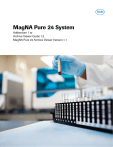
Lien public mis à jour
Le lien public vers votre chat a été mis à jour.